
发布时间:2024-03-01 11: 05: 00
品牌型号:LAPTOP-QRC1KHSN
系统:windows 11 家庭中文版
软件版本:CorelDRAW 2022
cdr文本工具是cdr软件中非常重要的一个工具,它可以帮助用户在图形设计中添加和编辑文本,提高设计效率和质量。文字框即为文本框,使用cdr文本工具绘制文本框,可以在其中输入和编辑文字,那在cdr软件中怎么取消显示cdr文本框呢?下面一起来了解cdr文字框怎么取消显示,cdr文字框怎么连接在一起的相关内容。
如果需要取消显示cdr文本框该怎么做呢?下面一起来了解具体的操作步骤。
首先打开cdr软件,新建一个文档
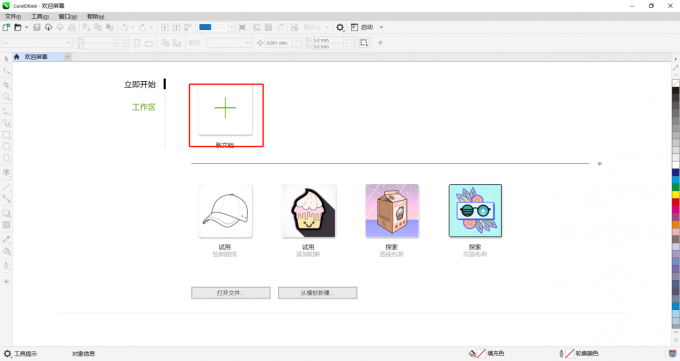
然后点击使用左侧工具栏中的“文本工具”,创建一个文本框并在其中输入文本。

最后点击上方菜单栏中的“文本”,取消勾选“段落文本框”中的“显示文本框”功能。如果后续还需显示文本框,可以重新勾选“显示文本框”功能。
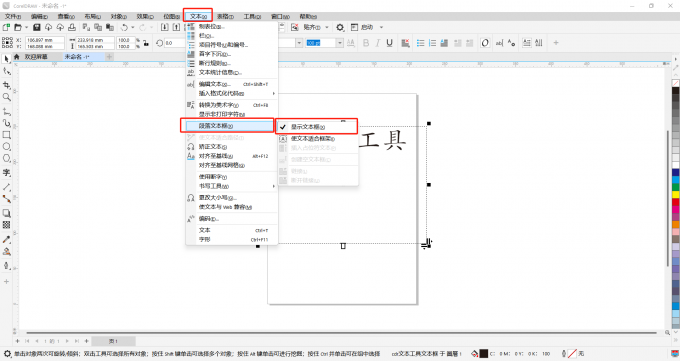
在cdr软件中可以将两个或者多个文本框连接在一起,连接后的文本框将共享相同的文本内容和格式。你可以同时编辑多个文本框中的文字,还可以通过拖动文本框的边框来调整它们的大小和位置。那在cdr软件中怎么将文本框连接在一起呢?下面一起来了解具体的操作步骤。
首先点击使用左侧工具栏中的“选择工具”,摁住“Shift”键,点击选中需要连接的文本框。
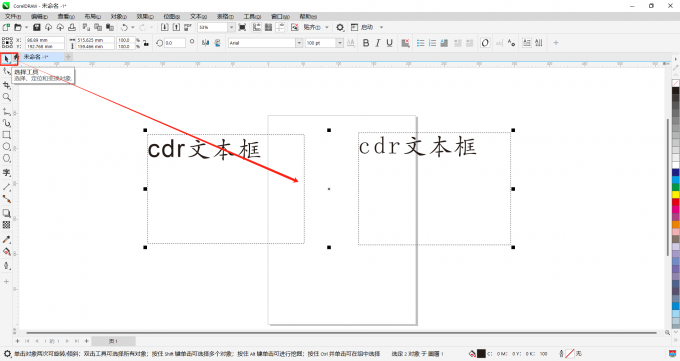
然后点击上方菜单栏中的“文本”,选择“段落文本框”中的“链接”,将两个文本框连接在一起。
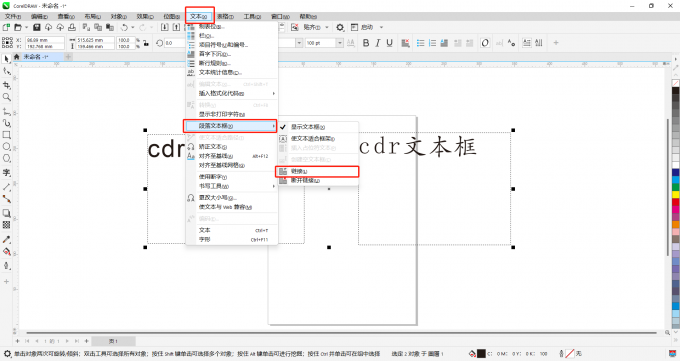
接下来选中所有文字并对其进行更改字体、颜色等操作。

最后再次选中链接的文本框,依次点击上方菜单栏中的“文本”、“段落文本框”和“断开链接”。
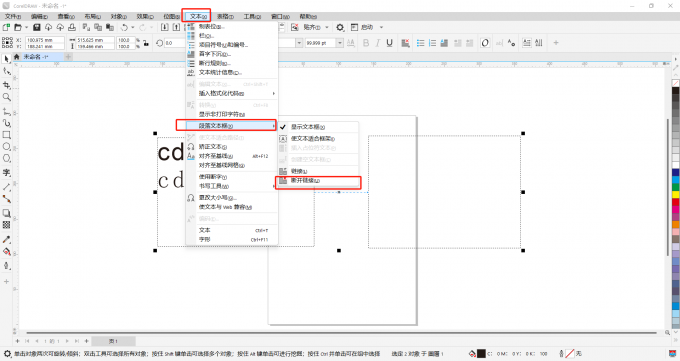
给文字编号不仅可以提高文字的可读性,还可以增强文字的逻辑性。在cdr软件中,可以给文本框中各段落文字进行编号,那该怎么做呢?下面一起来了解具体的操作步骤。
首先打开cdr软件,新建一个文档,点击使用正常工具栏中的“文本工具”,创建一个文本框并在其中输入文字。
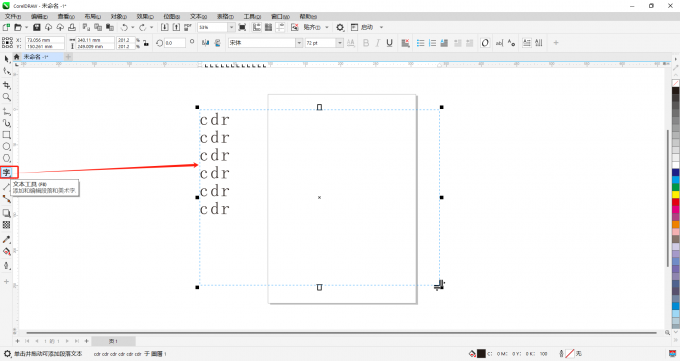
然后选中需要编号的全部段落。
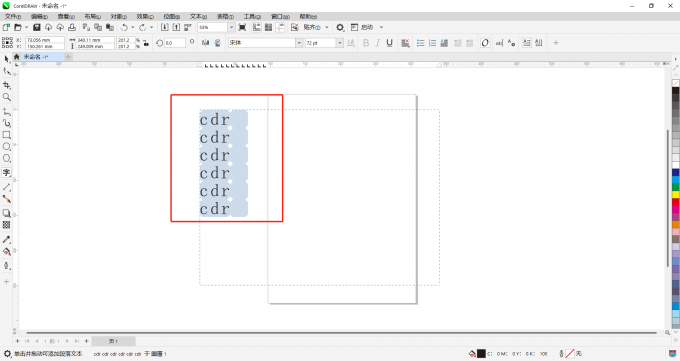
最后点击上方属性栏中的“编号列表”功能。
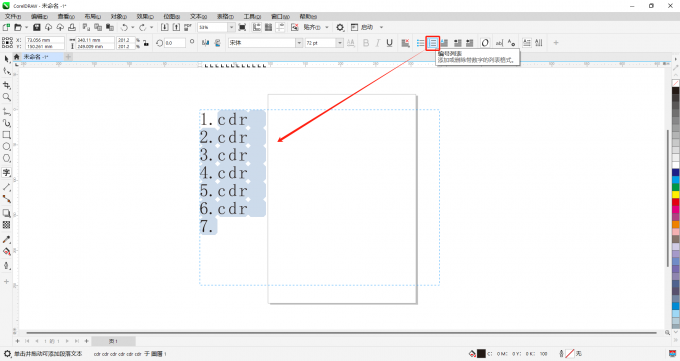
如果需要添加项目符号,可以点击上方属性栏中的“项目符号列表”功能,或者使用快捷键“Ctrl+M”。
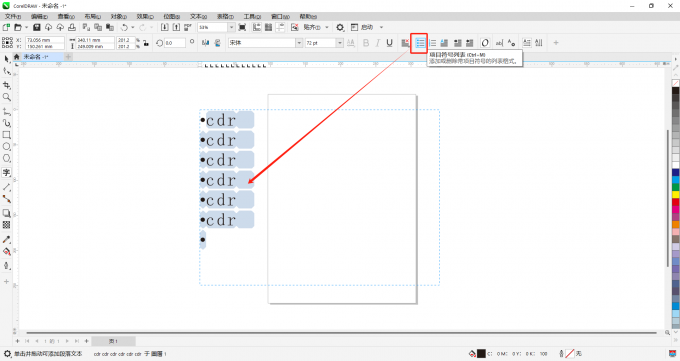
以上就是cdr文字框怎么取消显示,cdr文字框怎么连接在一起的相关内容。如果大家还想要学习更多关于CorelDRAW的教程,可以登陆CorelDRAW中文网站进行下载和学习。
作者:Sean
展开阅读全文
︾